|
Netus News #10
04 февраля 1999 |
|
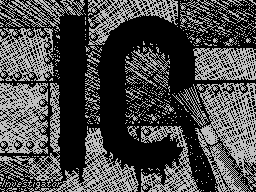
── IsDOS Space ── Для системы IsDOS имеется два графи- ческих редактора. Об одном из них пойдет сейчас речь. Описание графического редактора ART-STUDIO ver 2.0 Данная программа предназначена для создания и редактирования экранных файлов *.scr в операционной системе iS-DOS. Программа работоспособна на компью- терах типа ZX-SPECTRUM с объемом памяти не менее 128k. Для работы программы необходи- мы банки памяти с номерами 4,6,7, поэтому, если Вы используете элекронный диск ed_128.blk и подобные, не создавайте на них устройства длиннее 128 блоков. Необходимые файлы: art.com и art.cod в одном каталоге. Также может оказаться полезным файл art_tune.com в этом же ката- логе (см. описание art_tune.hlp). Редактор запускается из оболочки или из командной строки: [<путь>] art или [<путь>] art <имя файла> В последнем случае файл-картинка <имя файла> автоматически загружается. После загрузки программы Вы увидите основное меню вверху экрана и стрелочку, которой Вы можете управлять (см. описание art_tune.hlp). При помощи стрелочки можно выбирать пункты меню. Для тех, кто никогда не пользовался программой ART-STUDIO, кратко опишу все пункты меню. ┌──────┐ │ Quit │ Выход из программы в iS-DOS. └──────┘ Подтвердите свое решение, выбрав пункт "Yes" в появившемся меню. ┌──────┐ │ File │ Работа с диском. └──────┘ A..H - выбор устройства; Load - загрузка файла. Выберете нуж- ный файл, перемещая курсор по панели обычным для iS-DOS способом; Save - запись файла. Введите имя файла. Независимо от того, что Вы ввели, расширение бу- дет .scr. Если файл с таким именем существует, его можно переписать, ответив на поя- вившийся вопрос нажатием на кнопку "Y"; Directory - смена каталога. Перемещаясь по панели IS-DOS выберете ныжный каталог. Merge - будет реализована в будущих версиях. ┌────────────┐ │ Attributes │ Меню цветов: └────────────┘ Set ink Set paper Set border - выбор цвета тона, фона и бордюра. Можно выбрать пассивный цвет (t), который на будет влиять на раскраску экрана. Bright Flash - Выбор режима повышенной яркости и мерцания. Можно выбрать пассивный ре- жим. Over - Выбор/отмена режима инвертирования Inverse - Выбор/отмена режима удаления. Transparent - установка всех атрибутов пассивными. Standart - установка стандартных цветов. ┌───────┐ │ Paint │ Рисование. └───────┘ Pen - рисование пером. Spray can - рисование распылителем. Brush - рисование кистью. Edit brush - редактирование кисти. Inverse - аналогично inverse в меню attrs ┌───────────────┐ │ Miscellaneous │ Разное. └───────────────┘ View screen - просмотр экрана целиком. Clear screen - очистка экрана. Bright grid 1 Bright grid 2 - различные яркостные сетки. Remove grid - удаление яркостной сетки. Change color - изменение цвета в окне. Цвет, установленный в Set ink меняет- ся на цвет из Set paper. Version number - номер версии программы. ┌─────────┐ │ Windows │ Работа с окнами. └─────────┘ Define window - задание окна. Last window - вызов последнего окна. Whole screen - окно во весь экран. Clear window - очистка окна. Cut & paste window - комирование окна. Cut, clear & paste - перенос окна. Invert window - инвертирование окна. Re-scale window - копирование с изменени- ем масштаба. Clear & re-scale - перенос с изменением масштаба. Flip horizontal - поворот окна в горизон- тальной плоскости. Flip vertical - поворот окна в верти- кальной плоскости. Rotate 1/4 Rotate 1/2 Rotate 3/4 - поворот окна по часовой стрелке на 90, 180, 270 градусов. Merge - выбор/отмена режима наложения. Multiply - выбор/отмена режима многократ- ного повторения операций. ┌──────┐ │ Fill │ Закрашивание объекта. └──────┘ Solid fill - полное закрашивание. Textured fill - закрашивание текстурой. Wash texture - замена текстуры. Edit texture - редактирование текстуры. ┌─────────┐ │ Magnify │ Редактирование в увеличенном └─────────┘ масштабе. Magnify x2,x4,x8 - выбор масштаба. Grid - выбор/отмена сетки при восьмикрат- ном увеличении. x2,x4,x8 - изменения масштаба. Аttributes - аналогично attrs. главного меню. Set Reset Toggle - выбор режима редактирования. Menu - выход в главное меню. ┌──────┐ │ Text │ Работа с текстом └──────┘ Input text - ввод текста. Можно использо- вать все символы алзтернативной коди- ровки. После ввода поместите окно с текстом в нужное место экрана. Write text - помещение на экран ранее введенного текста. File menu - загрузка шрифта. В появившем- ся окне, аналогичном пункту File главного меню выберете устройство и пункт Load. Далее укажите файл шриф- та. Программа поддерживает реботу со шрифтами от пакета LOTUS (файлы с расширанием fnt) и обычными наборами символов (файлы длиной 768 байт с расширнием chr). Изначально использу- ется текущий шрифт системы iS-DOS. Proportional - выбор/отмена режима про- порциональных символов. В данном ре- жиме каждый символ занимает столько места, сколько ему положено. Иначе все символы имеют фиксированную шири- ну. Merge - выбор/отмена режима наложения текста на существующее изображение. Используйте это в режиме transparent. ┌────────┐ │ Shapes │ Геометрические фигуры. └────────┘ Points - точки. Lines - линии. Continious lines - ломаные линии. Rectangles - прямоугольники. Triangles - треугольники. Circles - окружности. Rays - лучи. Elastic - режим подсказки. Snap horizontal Snap vertical - режим прижязки к знако- местам. Адаптировал к системе iS-DOS Уланов Михаил т. (812) 307-51-76 ──────── ─────────────────── ────────
Other articles:
|
|
|
|
|
|
|
|
|
|
|
|
|
|
|
|
|
|
|
|
Similar articles:
В этот день... 21 December